L'iPad se charge lentement ? Accélérer la charge de l'iPad
Feb 28, 2025 • Déposé à: Réparer les Problèmes Appareils Mobiles •Des solutions éprouvées
L'iPad est le meilleur allié de tous. Il est capable de faire beaucoup de choses. Nous pouvons l'utiliser pour diffuser des vidéos, écouter de la musique, prendre des notes, dessiner des croquis et même créer des animations professionnelles. En effet, l'iPad est un appareil très puissant qui peut nous aider de différentes manières.
Dans ce sens, il n'est pas surprenant que les utilisateurs soient contrariés lorsque leur iPad met du temps à se recharger. Elle entraîne des retards inutiles et finit par devenir un problème. Cela peut être le signe d'un problème plus ou moins sérieux lorsque votre iPad se recharge très lentement. S'il s'agit d'un cas unique, il n'y a probablement pas lieu de s'inquiéter. Mais si cela se produit tout le temps, il y a sans doute quelque chose qui ne va pas.
Dans cet article, nous allons explorer toutes les possibilités qui existent autour de ce problème. Nous vous proposons quelques solutions efficaces qui peuvent vous aider à recharger la batterie de votre iPad plus rapidement. Ne vous inquiétez pas. Les étapes de ces procédures sont très simples. Vous pouvez le faire à tout moment et à votre convenance. Lisez la suite pour en savoir plus.
Votre iPad se recharge lentement ? Découvrez comment résoudre ce problème en regardant la vidéo ci-dessous.
Pourquoi l'iPad se charge-t-il très lentement ?
Comparé aux iPhones, l'iPad se charge très lentement. Pourquoi ? Tout simplement parce que l'iPad est équipé d'une batterie beaucoup plus grande, trois fois plus grande que celle de l'iPhone. Il est normal qu'elle se charge lentement. L'iPad a besoin de trois à cinq heures pour se recharger avec le chargeur 20W le plus performant. Si cela prend plus de temps, il y a probablement un problème. Mais ne vous inquiétez pas. De nombreux facteurs peuvent être à l'origine de ce problème. La plupart ne sont pas très graves. Vous trouverez ci-dessous un aperçu des raisons possibles pour lesquelles la batterie de l'iPad se recharge lentement.
Vous utilisez le mauvais chargeur ou un chargeur défectueux
Il est possible que le problème vienne de votre chargeur et non de votre iPad lui-même. Il n'est pas vraiment conseillé d'utiliser un câble de charge et un adaptateur d'une autre marque. Il se peut qu'ils fonctionnent bien et qu'ils chargent votre iPad normalement. Cependant, le risque de complications est toujours présent. Des cas ont été signalés où l'utilisation de chargeurs défectueux ou incompatibles a entraîné une surchauffe et une charge lente chez certains utilisateurs. Il est donc préférable d'opter pour le chargeur Apple d'origine.
Le port de charge de l'iPad est bouché par des saletés
Au fil du temps, des saletés et diverses particules s'accumulent à l'intérieur du port de charge. C'est un phénomène tout à fait normal. Mais si la situation s'aggrave, elle peut nuire au bon fonctionnement de l'appareil. C'est peut-être la raison pour laquelle votre iPad se recharge très lentement. Les ports sont bouchés par la saleté et ne peuvent donc pas fonctionner correctement. Les câbles peuvent avoir des difficultés à se connecter à l'appareil si trop de saletés se sont accumulées à l'intérieur du port. Essayez donc de le vérifier de temps en temps pour vous éviter des désagréments.
La source d'alimentation connaît des problèmes
La batterie de votre iPad se recharge peut-être lentement parce qu'elle ne reçoit pas assez d'électricité de la source d'alimentation. Et oui. Des facteurs externes tels que des prises de courant ou des rallonges peuvent également être à l'origine de ces problèmes de charge. Si votre appareil et votre chargeur semblent en bon état, il est préférable d'appeler un électricien et de faire vérifier votre source d'alimentation.
Batterie de l'iPad épuisée
Une batterie usée peut également être à l'origine de la lenteur du chargement de votre iPad. Il est possible que la batterie de votre iPad ait été endommagée ou que son cycle de charge ait atteint son maximum. Dans tous les cas, il est nécessaire de remplacer la batterie pour éviter d'endommager davantage votre appareil.
Votre iPad rencontre des problèmes de système
Supposons que tous les équipements associés à la santé de la batterie et à la charge de l'appareil soient en parfait état. C'est une excellente nouvelle. À ce stade, il est temps de vérifier si le logiciel et le système de l'iPad sont également en bon état. Si ce n'est pas le cas, c'est probablement la raison pour laquelle votre iPad se charge très lentement. Il se passe probablement quelque chose d'anormal à l'intérieur de l'appareil, qui affecte la batterie et les performances générales de l'appareil. C'est rarement le cas, mais cela arrive.
Que faire lorsque l'iPad met du temps à se recharger
Le fait que votre iPad se charge très lentement n'est pas un problème anodin. Il peut affecter non seulement les fonctions générales de l'appareil, mais aussi la qualité de l'expérience mobile de l'utilisateur. Il sera donc beaucoup plus facile de prendre le temps de diagnostiquer les causes de ce problème afin de trouver la meilleure solution. Ne vous inquiétez pas. Nous avons préparé plusieurs solutions efficaces que vous pouvez essayer au cas où vous seriez pris dans ce genre de dilemme. Vous les trouverez ci-dessous.
Solution 1 : Essayez de charger votre iPad à l'aide d'un autre chargeur compatible
Lorsque votre iPad se recharge très lentement, la première chose à vérifier est le chargeur. Il est possible que le câble soit endommagé ou que l'adaptateur soit déjà épuisé. Par conséquent, l'électricité ne peut pas circuler correctement entre la source d'alimentation et votre appareil. Si c'est le cas, vous devez trouver un autre chargeur compatible et l'utiliser à partir de maintenant. Assurez-vous que le chargeur de remplacement est un chargeur d'origine certifé par Apple. Croyez-le ou non, vous ne vous rendez pas service en optant pour un chargeur d'iPad bon marché. Cela pourrait vous coûter plus cher par la suite. Faites-vous donc une faveur. Utilisez le chargeur recommandé pour votre iPad.
Solution 2: Nettoyer le port de charge et vérifier qu'il n'y a pas de dommages visibles
Le port de charge de l'iPad contient un grand nombre de fils délicats et de composants sensibles. Il peut donc facilement être endommagé et finir par mal fonctionner si de minuscules débris s'accumulent à l'intérieur et le bouchent définitivement. Nettoyer le port de charge est une excellente idée. Mais, pour rappel, il convient d'être particulièrement prudent. Voici quelques conseils de nettoyage donnés par des experts:
- Utilisez un plumeau au lieu de souffler sur la saleté. Votre souffle chaud pourrait endommager les zones sensibles à l'intérieur.
- Pour éliminer les particules, vous pouvez utiliser un petit cure-dent propre. Arrachez la saleté le plus délicatement possible.
Solution 3: Redémarrer votre iPad
Si votre iPad met du temps à se charger, c'est peut-être parce que trop de processus se déroulent en arrière-plan. Si c'est le cas, essayez de redémarrer votre iPad pour le mettre dans un état plus détendu pendant la charge. Voici comment procéder.
- Étape 1:Si vous utilisez un iPad avec identification faciale, maintenez la touche Alimentation et les touches de volume(vers le haut ou vers le bas) simultanément. Vous pouvez également maintenir la touchealimentation seule si vous utilisez un iPad avec un bouton d'accueil.
- Étape 2: Un bouton de désactivation s'affiche sur votre écran après quelques minutes. Faites-le glisser vers la droite.
- Étape 3: Lorsque l'écran de votre iPad devient noir, il est temps de le rallumer. Appuyez sur le bouton d’alimentation. Ne le lâchez pas jusqu'à ce que le logo Apple s'affiche à l'écran.
Solution 4: Activer le mode avion pendant la charge
Les connexions sans fil telles que Bluetooth, Wi-Fi et Cellulaire consomment de l'énergie, même si votre appareil est en veille. Si vous pensez que c'est la raison pour laquelle votre iPad se recharge très lentement, il est préférable de le charger en mode avion. Voici comment activer le mode avion sur l'iPad.
- Étape 1: Allez dans paramètres.
- Étape 2:Touchez ou faites glisser vers la droite le bouton radio situé à côté de l’option Mode Avion.
Vous pouvez également activer le mode Avion via le Centre de contrôle. Il vous suffit de toucher l'icône Avion pour l'activer ou le désactiver.
Solution 5: Fermer toutes les applications ouvertes pendant la charge
Les applications en arrière-plan consomment toujours de l'énergie, même si vous n'utilisez pas votre iPad. C'est donc peut-être la raison pour laquelle votre iPad se recharge très lentement. Il est donc préférable de fermer complètement vos applications lorsque vous chargez votre appareil. Voici comment procéder.
- Étape 1:Passez sur la partie inférieure de votre iPad. Touchez le milieu et faites-le glisser lentement vers le haut. Placez-vous au centre de l'écran de l'iPad et levez le doigt.
Remarque: Si votre iPad dispose d’un bouton d'Acceuil il vous suffit de le toucher deux fois.
- Étape 2: Les applications en cours de lecture sur votre appareil s'affichent alors. Pour les fermer, touchez les applications que vous souhaitez fermer, puis faites-les glisser vers le haut.
Solution 6: Éteindre l'iPad pendant qu'il est en charge
Comme indiqué précédemment, la connexion sans fil et les processus en arrière-plan peuvent gêner le chargement de votre iPad. Ils consomment l'énergie de la batterie et ralentissent la charge. Pourquoi ne pas éteindre votre iPad pendant la charge pour résoudre le problème une fois pour toutes ? Cela vous sera d'une grande aide, surtout si votre iPad met du temps à se charger. Voici comment procéder.
- Étape 1: Si vous utilisez un iPad avec identification faciale, maintenez la touche Alimentation et le Volume vers le haut ou vers le bas en même temps. Il est également possible de maintenir la touche Alimentation si vous utilisez un iPad doté d'un bouton d'accueil.
- Étape 2:La mise hors tension apparaîtra sur votre écran après quelques minutes. Faites-le glisser vers la droite.
- Étape 3:Branchez votre iPad pour commencer à le recharger.
Solution 7: Réinitialiser tous les paramètres de l'iPad
Dans de rares cas, des réglages mal configurés peuvent également perturber les fonctionnalités matérielles de votre iPad. Ne vous inquiétez pas. Il s'agit d'un problème système réparable. Il vous suffit de rétablir les réglages par défaut de votre iPad. Voici comment procéder.
- Étape 1:Assurez-vous d'avoir déjà sauvegardé votre iPad dans un espace sécurisé. Si ce n'est pas le cas, sauvegardez-le d'abord. Vous pouvez utiliserWondershare Dr.Fonepour faciliter la procédure.
- Étape 2: Allez dansparamètre.
- Étape 3: Cliquez sur Général.
- Étape 4: Cliquez sur Transférer ou réinitialiser l'iPad.
- Étape 5: Cliquez sur Réinitialisation.
- Étape 6: Cliquez sur Réinitialiser tous les paramètres.
Solution 8: Résoudre les problèmes de système à l'aide de Wondershare Dr.Fone
Des problèmes inconnus liés au système ou au logiciel perturbent probablement les fonctions matérielles de votre appareil. C'est pourquoi votre iPad se recharge très lentement. Ne vous inquiétez pas. Il est désormais beaucoup plus facile de résoudre de tels problèmes avec l'aide de Wondershare Dr.Fone. Voici comment l'utiliser en quelques étapes.
- Étape 1: Télécharger Wondershare Dr.Fone à partir de ce site official website. Installez le logiciel sur votre bureau.
- Étape 2: Lancez l'application Wondershare Dr.Fone sur votre ordinateur. Attendez qu'elle soit complètement chargée.
- Étape 3: Cliquez sur Réparation du système à partir du tableau de bord principal ou de la page de Boîte à outils dans la partie gauche de la fenêtre.

- Étape 4: Connectez votre iPad à votre ordinateur. Puis cliquez suriOS.

- Étape 5: Choisissez Réparation iOS parmi les options données.

- Étape 6: Cliquez sur Réparation standard.

- Étape 7: À ce stade, vous devez placer votre iPad en mode de récupération. Cliquez su le lie dans la fenêtre de confirmation qui s'affiche sur l'écran de votre iPad. Juste après, cliquez sur Accéder au mode de récupération votre ordinateur. Si vous avez besoin d'instructions supplémentaires, cliquez sur Le guide sur votre ordinateur.

- Étape 8: Plusieurs options de microprogrammes vous seront proposées. Choisissez celui qui correspond le mieux aux caractéristiques de votre iPad. Cliquez sur le bouton Télécharger à côté de celui-ci.

- Étape 9: Le micrologiciel sera téléchargé immédiatement. Attendez qu'il soit terminé.

- Étape 10: Après avoir téléchargé le logiciel, cliquez surRéparer maintenant.

- Étape 11: Wondershare Dr.Fone commencera à réparer le logiciel de votre iPad. Ne touchez pas votre iPad ou votre ordinateur pendant ce processus afin d'éviter toute interruption inutile.

- Étape 12: Une fenêtre de confirmation s'affiche sur l'écran de votre ordinateur une fois la procédure terminée. A partir de là, cliquez sur Terminé.

4,624,541 de personnes l'ont déjà téléchargé
Conclusion
On nous apprend que la patience est très importante dans notre vie. Comme le disent les gens, les bonnes choses viennent à ceux qui savent attendre vraiment. Il en va tout autrement lorsque votre iPad met une éternité à se recharger. C'est une indication possible qu'il y a un problème avec votre appareil. Mais ne vous inquiétez pas. Les solutions mentionnées ci-dessus sont toutes efficaces. L'une d'entre elles peut vous aider à trouver la solution lorsque le même problème survient sur votre iPad. Dans le même ordre d'idées, le fait d'avoir Wondershare Dr.Fone sur votre ordinateur peut également être d'une grande aide. Il s'agit d'une solution mobile tout-en-un qui offre des solutions instantanées en cas de problème avec vos appareils. Il peut vous aider à réparer votre système, à sauvegarder votre téléphone, à récupérer vos données et bien d'autres choses encore
Problèmes iPhone
- iPhone bloqué
- 2. iPhone bloqué sur l'écran de chargement
- 2. iPhone bloqué sur SOS d'urgence
- 3. iPhone bloqué sur la configuration de l'ID Apple
- 4. iPhone bloqué sur la roue tournante
- 5. iPhone bloqué en mode de récupération
- 6. iPhone bloqué en mode de restauration
- 7. iPhone bloqué sur le logo Apple
- 8. iPhone clignotant sur le logo Apple
- iPhone gelé
- 1. iPhone qui gèle constamment
- 6. iPhone gelé pendant la mise à jour d'iOS 15
- 7. iPhone gelé pendant la mise à jour d'iOS 16
- iPhone ne s'allume pas/s'éteint pas
- 1. iPhone qui redémarre constamment
- 2. iPhone qui s'éteint constamment
- 3. iPhone qui ne s'éteint pas
- 4. iPhone qui ne s'allume pas
- Problèmes d'écran iPhone
- 3. Écran noir de la mort iPhone
- 4. Écran blanc de la mort iPhone
- 6. Écran qui clignote sur iPhone
- 7. Écran iPhone qui ne tourne pas
- 8. Écran tactile iPhone qui ne fonctionne pas
- 10. Écran iPhone en noir et blanc
- 11. Problème de point jaune iPhone
- Problèmes de services iPhone
- 2. Safari qui plante sur iPhone
- 3. Point d'accès iPhone qui ne s'affiche pas sur PC
- 4. Point d'accès iPhone qui ne fonctionne pas
- 5. Bluetooth iPhone qui ne fonctionne pas
- 6. Localisation iPhone incorrecte
- 8. Cartes iPhone qui ne fonctionnent pas
- 9. Google Maps qui ne fonctionne pas
- 11. AirDrop iPhone qui ne fonctionne pas
- Problèmes de fonctionnement iPhone
- 1. Haut-parleur iPhone qui ne fonctionne pas
- 2. FaceTime iPhone qui ne fonctionne pas
- 3. FaceTime en attente d'activation
- 4. Face ID ne fonctionne pas sur iPhone
- 5. Problèmes de réception iPhone
- 7. Démarrage rapide iPhone qui ne fonctionne pas
- 9. Capture d'écran iPhone qui ne fonctionne pas
- 13. Effets iMessage iPhone qui ne fonctionnent pas
- 14. Problème de détection de liquide iPhone
- Autres problèmes iPhone
- 1. Erreur 1100 inconnue d'iTunes
- 3. Erreur 4013 iPhone
- 4. Caméra frontale iPhone qui ne fonctionne pas
- 5. Erreur 11 d'iTunes
- 6. Ne pas déranger dans les paramètres de l'iPhone
- 7. Capteur de proximité de l'iPhone par vous-même
- 9. Accessoire qui ne peut pas être pris en charge
- 10. Résoudre les problèmes de GPS sur l'iPhone
- 11. Mode d'économie d'énergie sur l'iPhone
- ● Gérer, Transférer et Récupérer des données
- ● Déverrouiller l'écran, verrouillage d'activation, contourner FRP
- ● Résoudre la plupart des problèmes iOS et Android
- Essai Gratuit Essai Gratuit Essai Gratuit Essai Gratuit














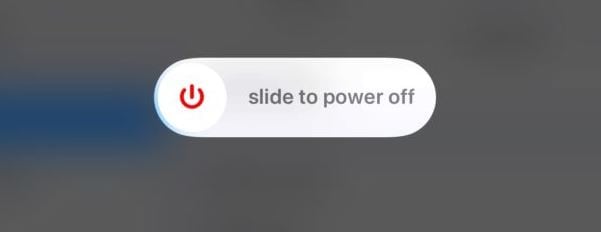
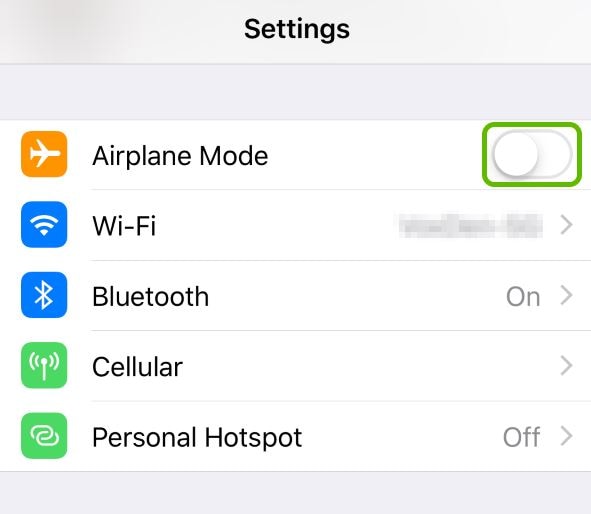
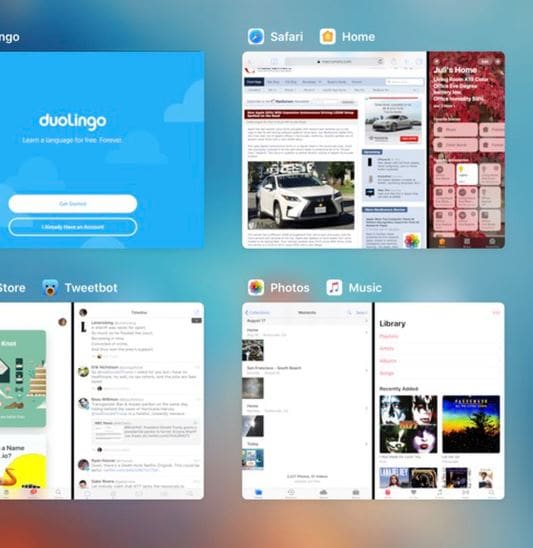
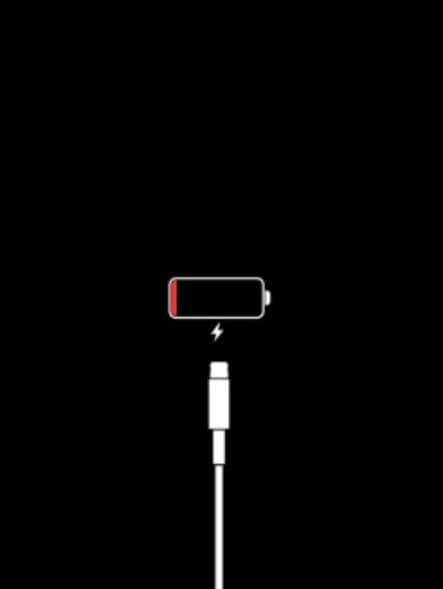
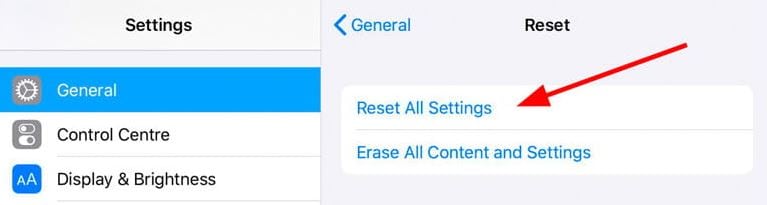




Blandine Moreau
Éditeur
Généralement noté4.5(105participants)